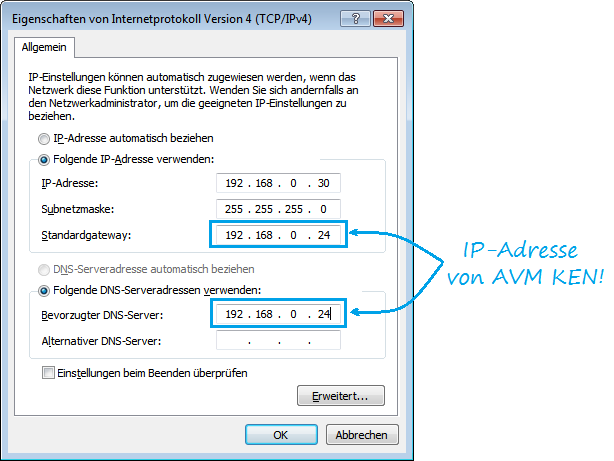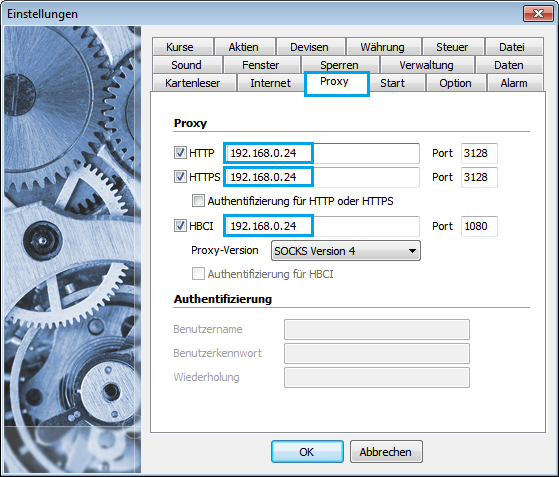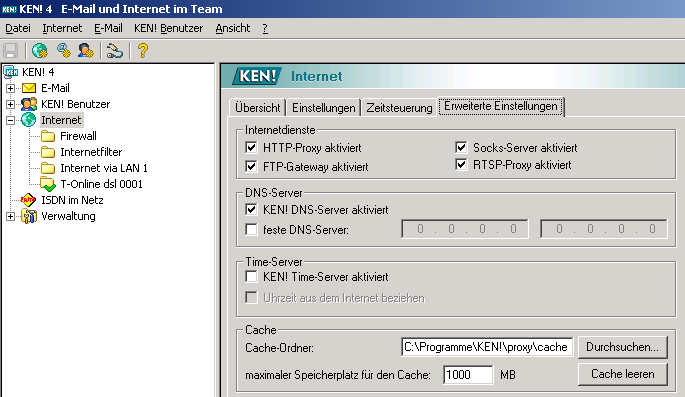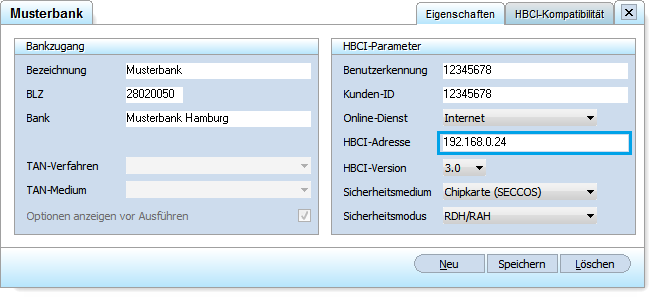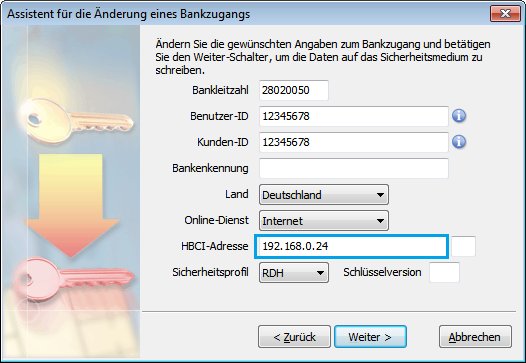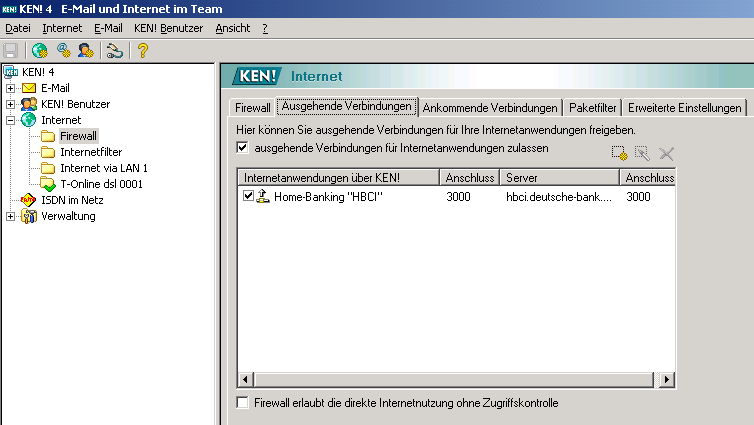Einrichtung AVM KEN!
In diesem Dokument ist beschrieben, wie AVM KEN! als Proxy-Server in Verbindung mit moneyplex eingesetzt werden kann. Es existieren zwei Varianten wobei „Variante 1“ empfohlen wird, da diese auch mit mehreren HBCI Bankzugängen funktioniert.
Inhaltsverzeichnis
Voraussetzung
Unter dem Windows-Client muss in den Netzwerkeinstellungen als „Standardgateway“ und „DNS-Server“ die IP Adresse des Servers eingetragen sein, auf dem sich AVM KEN! befindet.
Variante 1: Proxy-Server unter Verwendung von SOCKS
Einstellungen in moneyplex
In moneyplex werden die Einstellungen für den Proxy-Server vorgenommen. Gehen Sie dazu auf „Einstellungen“ → „Proxy“. Erfassen Sie die IP-Adresse des Proxy-Servers sowie den Port. Unter „Proxy-Version“ wird „SOCKS Version 4“ ausgewählt.
Einstellungen in KEN!
In AVM KEN! muss der Socks-Server aktiviert werden. Dazu unter „Internet“ → „Erweiterte Einstellungen“ die entsprechende Option aktivieren.
Wichtig ist, dass die Firewall auf dem Proxy-Server das AVM KEN! Socks Dienstprogramm zulässt.
Variante 2: Verwendung des HBCI-Service von AVM KEN!
Einstellungen in moneyplex
Zunächst werden in moneyplex auf der Chipkarte und im Bankzugang die HBCI-Adresse auf die des Proxy-Servers umgestellt. Bei dieser Variante dürfen in moneyplex unter Proxy-Einstellungen keine Eintragungen vorhanden sein. Die Kommunikation läuft dann über den Port 3000.
Gehen Sie dazu in moneyplex auf „Stammdaten“ → „Bankzugänge“ und wählen Sie den entsprechenden Bankzugang mit der rechten Maustaste aus. Wählen Sie im Kontextmenü die Funktion „Ändern“. Bestätigen Sie den Hinweis zur Änderung mit „Ja“.
Notieren Sie sich die eingetragene Online-Adresse oder kopieren Sie diese in die Zwischenablage. Als Online-Adresse wird nun die IP-Adresse von AVM KEN! hinterlegt.
Ebenso wird auf der Chipkarte die IP-Adresse von AVM KEN! hinterlegt. Um die Änderungen auf der Chipkarte oder der Sicherheitsdatei (USB-Stick) durchzuführen, betätigen Sie den Schalter „Abmelden“ und wählen die Option „Zur Anmeldeseite wechseln“. Wählen Sie im Menü unter „Sicherheitsmedium“ → „Bankzugang ändern“. Folgen Sie dem Assistent und wählen Sie den Bankzugang in der Liste aus. Auf der nächsten Seite tragen Sie unter Kommunikationsadresse die IP-Adresse des AVM KEN! Proxy-Servers ein.
Einstellungen in KEN!
In KEN! wird unter Internet Firewall auf der Lasche Ausgehende Verbindungen ein neuer Eintrag erzeugt.
In diesem wird nun die HBCI-Adresse der Bank eingetragen, welche sich vorher unter „Stammdaten“ → „Bankzugänge“ befunden hat. Der neue Eintrag sieht wie im folgenden Screenshot aus.